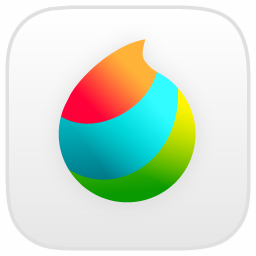
MediBangPaint Pro(漫画制作软件)
v24.1 官方中文版- 软件大小:73.7 MB
- 更新日期:2019-07-01 11:04
- 软件语言:简体中文
- 软件类别:图像制作
- 软件授权:免费版
- 软件官网:待审核
- 适用平台:WinXP, Win7, Win8, Win10, WinAll
- 软件厂商:

软件介绍 人气软件 下载地址
MediBangPaint Pro是一款热门的漫画制作软件,软件提供了丰富的笔刷、图形笔刷、点刷、套索选择、图层、颜色版等丰富的绘图工具,用户可以在所见所得的绘图窗口绘制漫画与插画,而且其提供了许多后期处理功能,能够为用户提供完善的漫画绘制方案,值得一提的是,在笔刷中提供了铅笔、钢笔、G笔尖、圆笔尖、水彩、毛笔等多种笔刷类型,从而满足不同风格的绘制需求,另外,软件还具备了漫画投稿、云端保存、环境设置、素材下载等多种丰富的功能,给您带来更好的体验,有需要的用户赶紧下载吧!
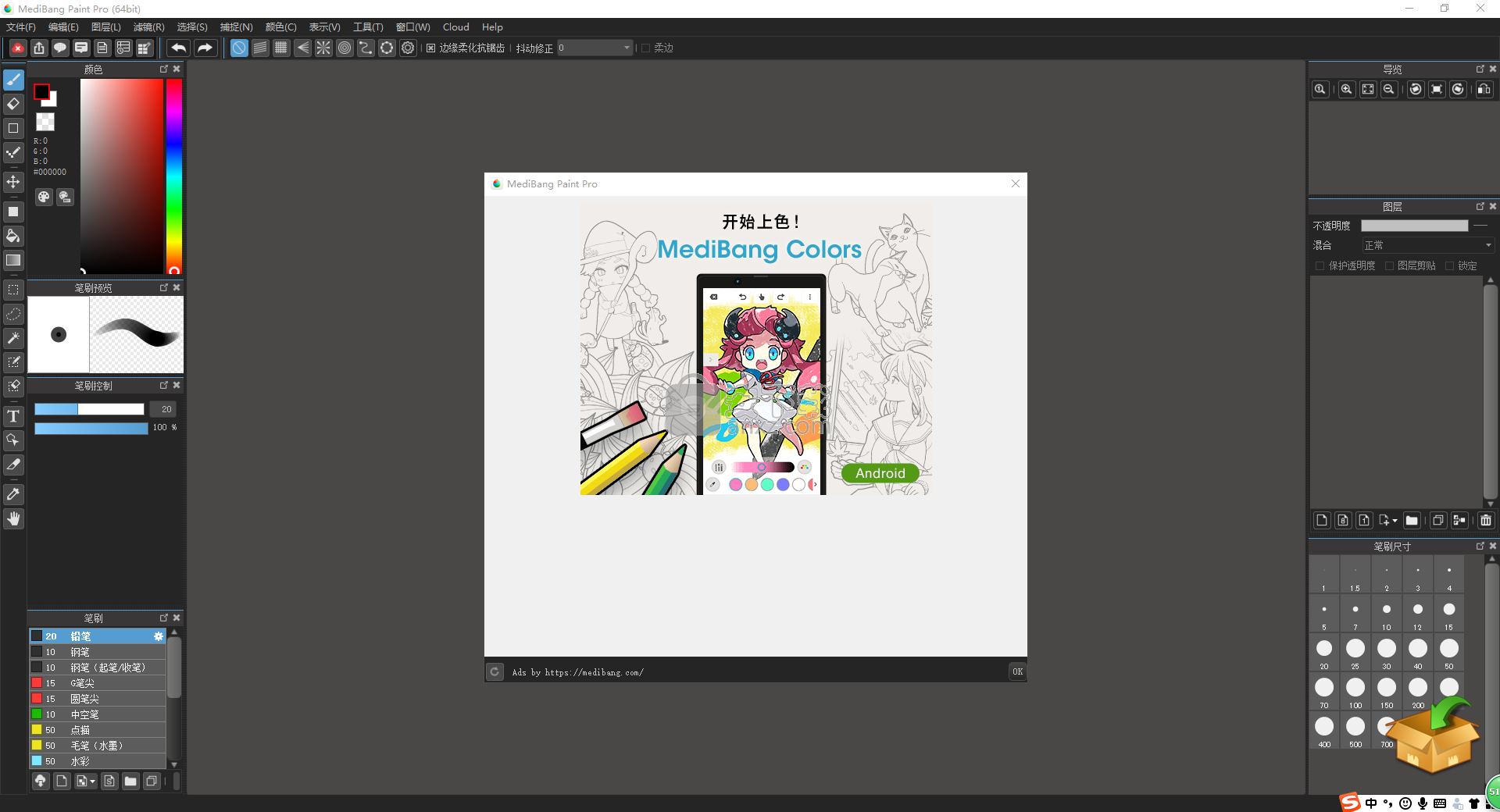
软件功能
为卡通图片添加多个图层
MediBang Paint Pro是该场景的新增功能之一,它为用户提供了一个非常轻巧但功能强大的卡通图像编辑解决方案。该程序以前称为CloudAlpaca,允许注册用户访问其Cloud服务,从而使人们能够快速传播漫画。
该应用程序可以加载大多数常见的图像格式,包括PNG,JPG,BMP和GIF,但也允许用户从头开始创建新的漫画图片。提供各种标准图形处理资源,包括不同尺寸的画笔,橡皮擦和填充工具,以及渐变修改器和MagicWand。
使用画笔并添加模糊效果
一个值得注意的功能是该程序支持多个层。更重要的是,用户可以自由复制这些项目,以及添加8位甚至1位层版本。创建复古风格的漫画漫画时,这些都是很棒的选择!
还支持几种效果,例如高斯模糊和马赛克或色调修饰符。也可以插入文本对象,这是添加漫画对话框的一个很好的功能。如果连接到Internet,用户还可以下载多个“材料”以用作背景。然后可以使用内置效果自定义这些吸引人的纹理。一旦对结果满意,就可以将项目导出为各种常见的图像格式。
该应用程序允许用户创建新的漫画风格的图片,以及编辑现有的图片
综合考虑,MediBang Paint Pro是一款简单但实用的工具,适用于所有基本卡通图像处理操作。
软件特色
各种刷子:
我们有超过50种刷子供您使用,如GPen,和用于着墨的绘图笔,以及用于着色的水彩笔。每个画笔都有各种设置,因此可以根据自己的喜好进行自定义。您也可以创建自己的画笔!我们将来会添加更多画笔,所以请留意它们!
轻量级:
尽管MediBang Paint Pro具有所有功能,但它的时尚轻巧。它可以在不降低计算机速度的情况下顺利运行。
图层:
与大多数艺术软件一样,我们有一个图层功能。
捕捉指南:
这些可以用来完美地绘制线条和曲线。它们可用于绘制透视图或为动作场景制作速度线。
简易漫画面板创作:
通过在任何方向上切换页面边框,可以轻松制作漫画面板。
漫画页面管理:
启动新的漫画项目时,您可以将所有页面保存在一个文件中。您可以轻松编辑页面或更改其顺序。
使用云:
您可以使用它轻松地在计算机,平板电脑或智能手机上传输和打开文件。您还可以跨设备同步画笔和其他设置。
云详细信息
预制色调和背景:
MediBang Paint提供800种免费预制色调和背景。
免费字体:
MediBang Paint包含许多免费使用的字体。
与他人合作:
使用MediBang Paint的团队项目功能,无论您与众不同,您都可以与他人合作。
安装方法
1、下载并解压软件,其提供了32位与64位的安装包,用户根据电脑系统进行选择,例如这里我的电脑为64位,则选择“MediBangPaintProSetup-24.1-64bit.exe”。
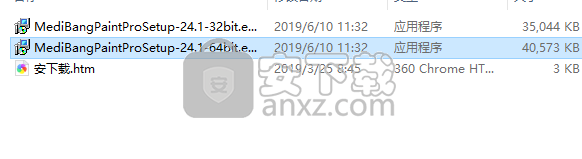
2、选择安装时使用的语言,选择【中文(简体)】,点击【确定】。
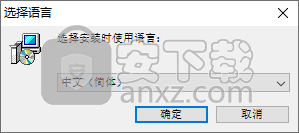
3、选择安装位置,将 MediBang Paint Pro安装到何处,默认为C:\Program Files\Medibang\MediBang Paint Pro,您也可以自定义。
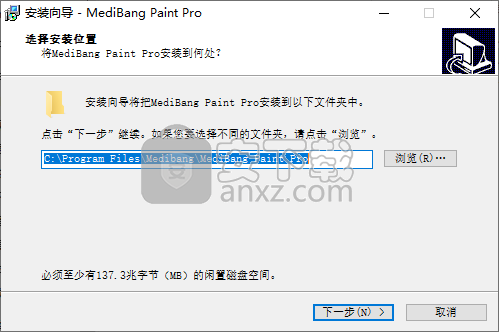
4、选择开始菜单文件夹,安装向导将在以下开始菜单文件夹中创建程序快捷方式,默认为Medibang\MediBang Paint Pro,不建议修改。
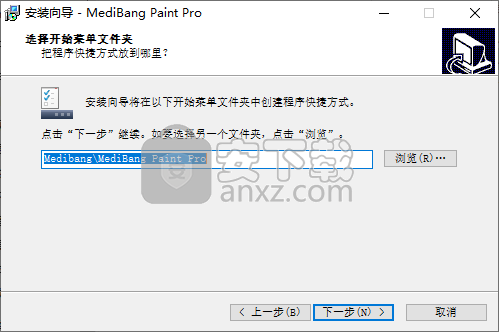
5、选择附加任务,勾选【创建桌面快捷方式(D)】的选项,便于用户启动程序。
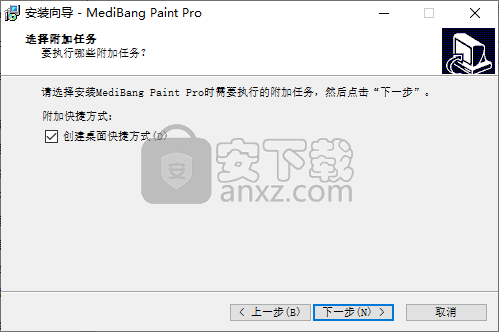
6、安装准备完毕,点击【安装】按钮即可开始进行安装。
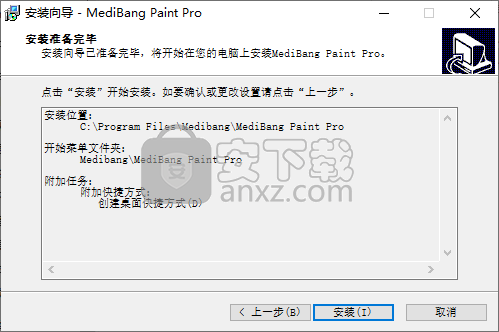
7、 MediBang Paint Pro安装完成,安装向导已在您的电脑上安装MediBangPaint Pro可以通过己安装的快捷方式来打开此应用程序。
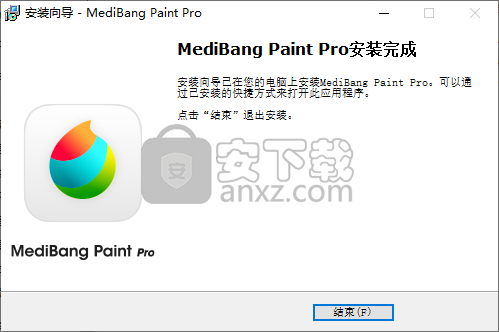
使用说明
画插画
首先,先新建档案数据。
点选画面上方的菜单栏「档案」中选择「新建档案」。
跳出「新建图像」对话框。
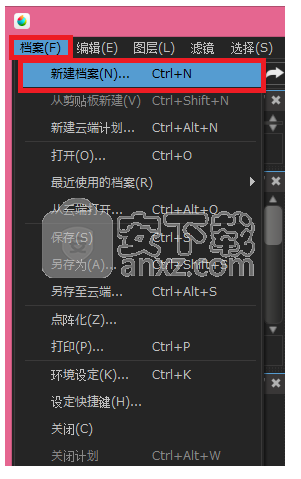
设定纸张尺寸等内容。
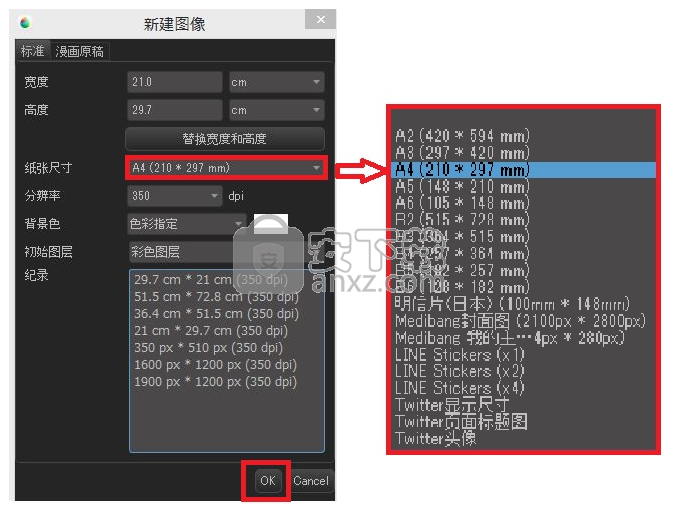
此处,选择纸张尺寸模板中的A4。
点击「OK」键生成新建画布。
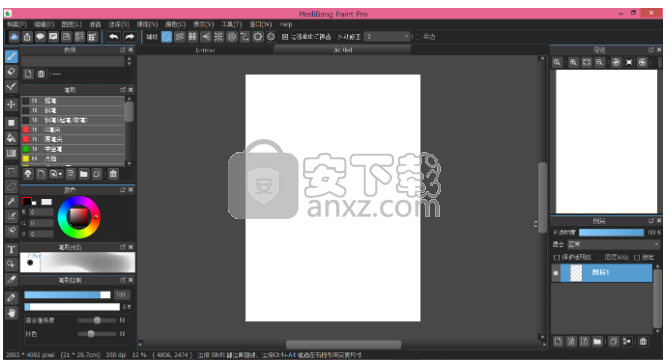
添加图层
关于添加图层。
(新建档案时,会默认生成图层1)
点击图层浮窗左下的添加图层键。
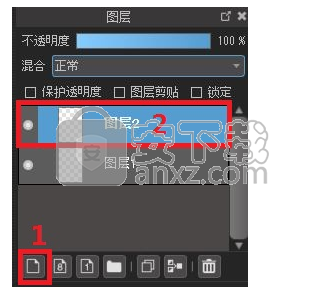
选择图层,双击后可更改图层名。
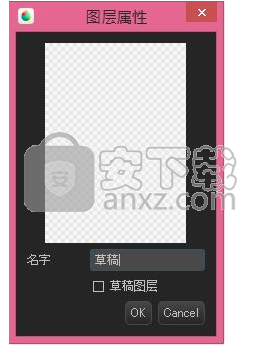
根据绘画步骤更换图层,可以提高添加修改操作的效率。
图层是什么?
图层是指像重叠胶片一样,可将各个作业步骤分开、统合的功能。
只要不合并图层(点阵化),就不会影响其他图层,提高绘图效率。
.草稿
接下来绘制草稿。
先双击先前添加的图层,勾选「草稿图层」。
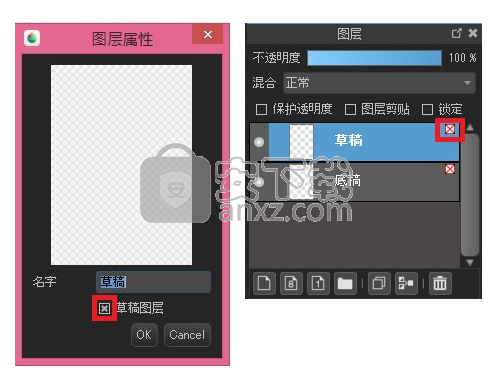
※设定为草稿图层后,图层右方会出现×图标,
进行选择范围等操作时,不会影响到其他图层。2使用画面左侧工具菜单里的笔刷工具画草稿。
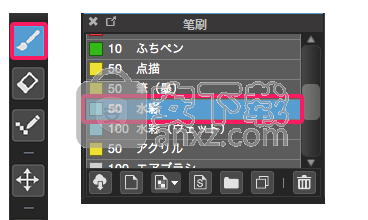
※画线时多数是使用笔刷工具中的「铅笔」,但不一定。此处使用「水彩」笔刷。
完成草稿

接下来是线稿・上色。
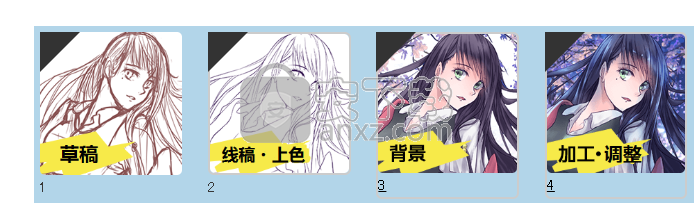
更新日志
改进:
在批量导出漫画项目时,现在将添加页码。
新功能:
现在可以调整网格设置。
现在可以将选择,渐变和填充捕捉到网格。
改进:
做了一些小改进。
修正:
修复了使用导出全部涉及已从Manga草案项目转换的漫画项目时导致奇怪行为的错误。
人气软件
-

亿图图示10绿色 256.88 MB
/简体中文 -

Windows Camera(多功能win系统相机与管理工具) 25.25 MB
/英文 -

adobe illustrator cs6 中文 2017 MB
/简体中文 -

axure10.0中文 132 MB
/简体中文 -

xmind2020(思维导图设计工具) 32位和64位 172.55 MB
/简体中文 -

PixPix(证件照处理软件) 18.7 MB
/简体中文 -

Barcode Toolbox 条形码插件 1.95 MB
/英文 -

Startrails(星轨堆栈合成软件) 0.36 MB
/英文 -

edrawmax中文 219 MB
/简体中文 -

Adobe XD Windows汉化 233 MB
/简体中文


 Tux Paint(儿童绘图软件) v0.9.30
Tux Paint(儿童绘图软件) v0.9.30  色彩风暴绘画(电脑绘图软件) v20.23.0.0
色彩风暴绘画(电脑绘图软件) v20.23.0.0  Autodesk SketchBook Pro 2020注册机 附安装教程
Autodesk SketchBook Pro 2020注册机 附安装教程  Xara Designer Pro Plus 20 v20.2.0.59793 附安装教程
Xara Designer Pro Plus 20 v20.2.0.59793 附安装教程 















